
今回はBTTオススメ設定シリーズ第4弾です!
style="display:inline-block;width:336px;height:280px"
data-ad-client="ca-pub-3481943934845626"
data-ad-slot="8806407289">
トラックパッドのジェスチャーのみで、華麗にアプリ切替をさばく
MacにはMac特有のアプリ切替方法がありますよね。
そうです、⌘ + tab によるアプリ切替です。

この機能を呼び出すには(デフォルトだと)キーボードを使うしか方法がないですよね。
しかしキーボードショートカットボードが⌘+tabなので基本的に左手専用。
右手ではやりづらいです。
しかしこれをBTTでジェスチャーに設定してしまえば
手前のトラックパッドだけで呼び出しできます。
さらにさらに、
この今までのBTTオススメ設定シリーズでご紹介したジェスチャーを活用すれば
すべての操作をトラックパッドだけで完結できちゃうんです。
それではご紹介しましょう。
3本指スワイプダウンに⌘+tabを割り当て
3本指スワイプダウンに⌘+tabを割り当てました。
スワイプダウンをするとアプリ切替が呼び出されます。
※ここで1つ注目点があります!
キーボードショートカットボードの⌘+tabの場合、
commandキーを押し続けている間だけアプリ切替が表示されます。
逆に言うと、commandキーを離してしまうとアプリ切替がOFFになってしまいます。
しかし、
ジェスチャーに割り当ててジェスチャーで呼び出した場合、
ジェスチャーのあともアプリ切替は表示されたままなんです。
なので、ジェスチャーで呼び出したあとも安心して次の操作をトラックパッドでできます。
※カーソル移動について
⌘+tabの場合、tabキーを押す度にカーソルが右へ移動しますよね。
ジェスチャーの場合はそのジェスチャーをする度にカーソルが右へ移動します。
僕の設定の場合は、3本指でスワイプダウンする度にカーソルが右へ移動するってことです。
しかし、残念ながら⌘+tab連打ほど素早くカーソルを動かすことはできません。
その代わり、マウスポインタでアプリを選ぶこともできます。
なぜ3本指スワイプダウンに割り当てたのか
僕の場合、けっこうな頻度で呼び出すので
トラックパッドをサッとなでただけで呼び出せたらいいなーということでスワイプジェスチャーに着目しました。
1本指スワイプには割り当てられないし、
2本指スワイプだとスクロール操作などとの誤操作になりますし、
2本指エッジスワイプだとカーソル移動時の連続操作には向いていません。
そこで3本指スワイプに割り当てることになります。
3本指スワイプには上下左右の4つのスワイプがあります。
まず左右スワイプにはタブの切替を割り当てているのでムリ。

参考
そして上スワイプには再読込やXcodeのRunのキーボードショートカットである⌘+Rを割り当てています。
(※この件についてはまた記事書きます)
よって残るは下スワイプ。
3本指タップによるreturnキー機能でアプリを決定できる!
これは偶然発見したんですが、
returnキーをジェスチャーに割り当てていれば
アプリの決定もジェスチャーでできちゃうんですよ!
使うのは以前ご紹介したこちらのジェスチャーです↓↓

3本指タップにreturnキーを割り当てています。
本当はポップアップウインドウのOKボタン対策のために割り当てたジェスチャーだったんですが、
なんと今回のアプリ切替にも活躍します!
スワイプダウンでアプリ切替&カーソル移動
↓
3本指タップでアプリ決定(そのアプリに切替)
って感じ。
ナイスコンボでしょ。
コンボはこれだけじゃありません。
4本指クリックによる⌘+Q機能で選択中のアプリを終了できる!
これも偶然発見したコンボです。
以前、4本指にアプリ終了の割り当てをご紹介しました↓↓

参考
操作は以下
スワイプダウンでアプリ切替起動
↓
スワイプダウンまたはマウスポインタでアプリ選択
↓
4本指クリックでそのアプリを終了
こんな感じ。
キーボードにいっさい触る必要がありません。
ただ、アプリ終了は機能する時としない時があるんですよね。
これの原因はわからないです。
動画を作りました
今回も動画をご用意しました。
百聞は一見に如かず。
ぜひご覧下さい(´ω`)b
まとめ
以上、
オススメ設定その4は「アプリ切替(⌘+tab)を3本指スワイプダウンに割り当てる」
でした。
僕はもともとcommand + tabをほとんど使っていなかったんですが、
BTTでジェスチャーに割り当ててから頻繁に使うようになりました!
いや〜トラックパッドだけで操作が完結するのはとても楽でいいですね!
しかも他のジェスチャーとの連携技!
これには僕自身びっくりしました。
オススメの設定です。
ご参考に(´ω`)b
![[Mac] Better Touch Toolオススメ設定(その3) ワンクリックでアプリを終了する!](https://fum-s-tyle.com/wp-content/uploads/shot_2013-05-02_13.26.40-2-150x150.png)
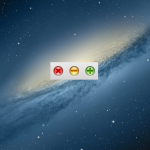
![[Mac] ワンタップでOKボタンを一刀両断す!Better Touch Toolのオススメ設定(その1)](https://fum-s-tyle.com/wp-content/uploads/shotttt-150x150.png)

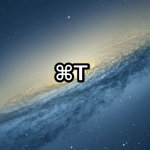

自己解決しましたのでコメントへの返信不要です。
お騒がせして申し訳ありませんでした。
Trackpad Gesture : TipTap Right(1 Finger Fix)
Assigned Action : Application Switcher
Advanced Setting/Predefined Action Settings
Use special application switcher にチェックを入れる事で目的の動作ができるようになりました。
昔の記事へのコメントで申し訳ありません。
macOS 10.13.6 / BTT 2.645にて
記事を参考させていただいて設定してみたのですが、
『ジェスチャーのあともアプリ切替は表示されたまま』になりません。
Fumiさんの現在のOSとBTTのver及び上記の機能が使用できているかを、
よろしければ教えていただけないでしょうか?